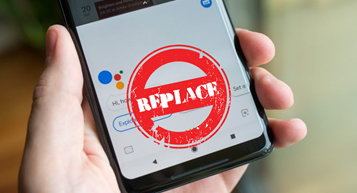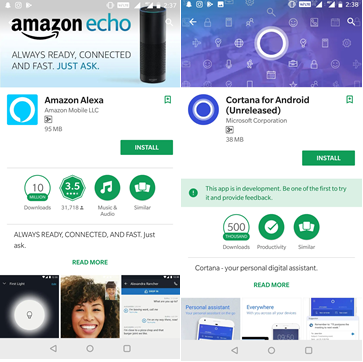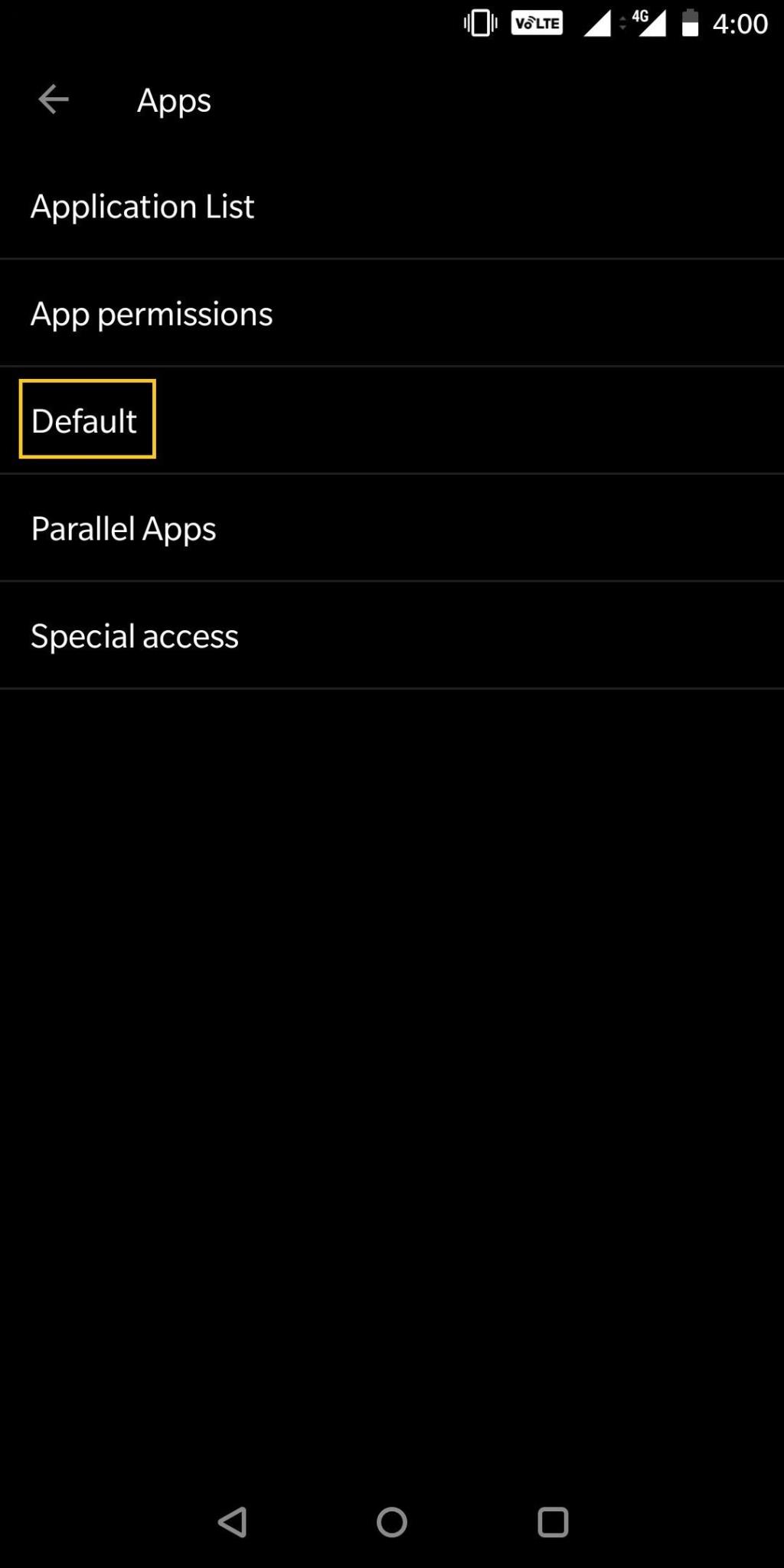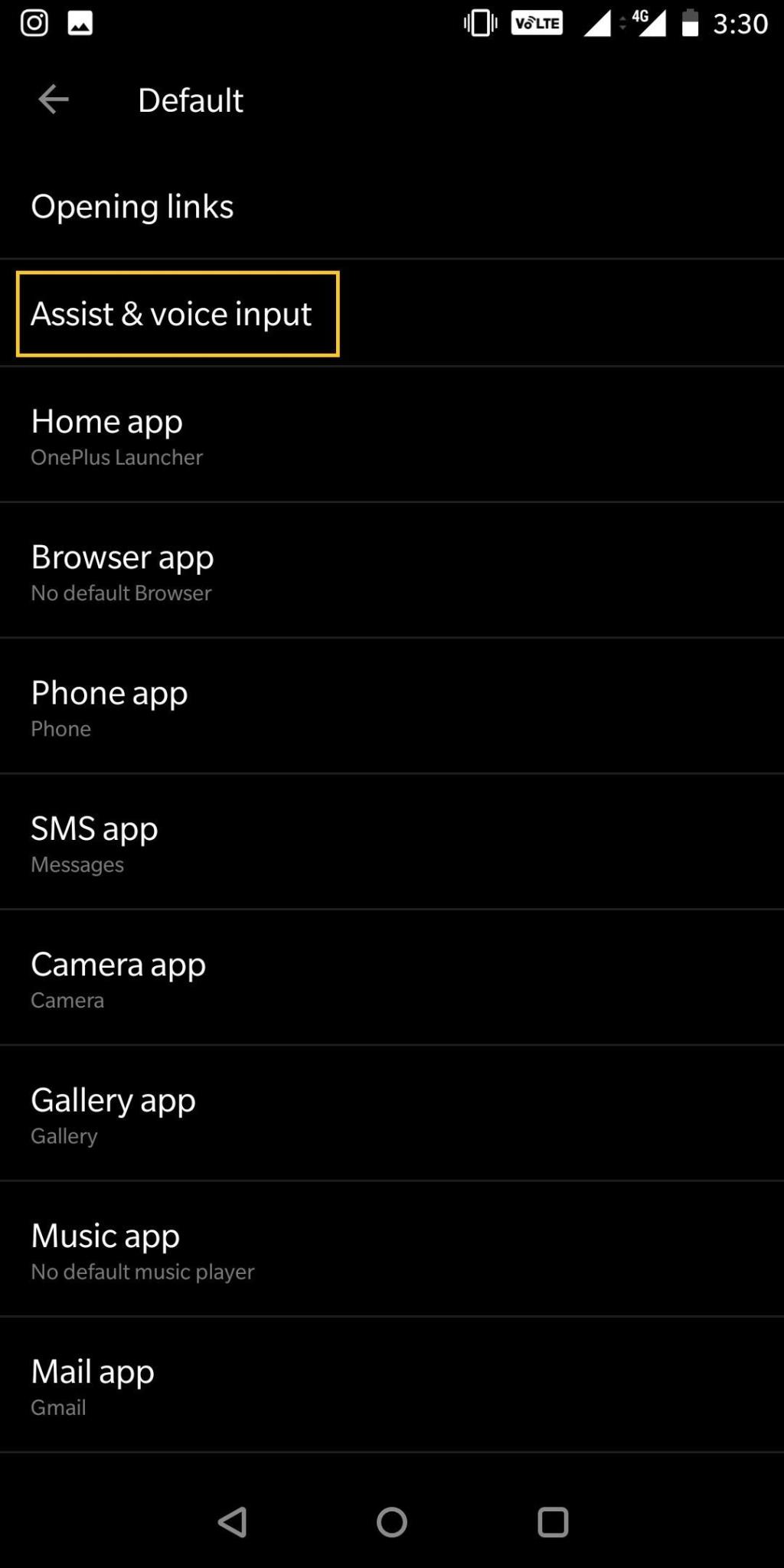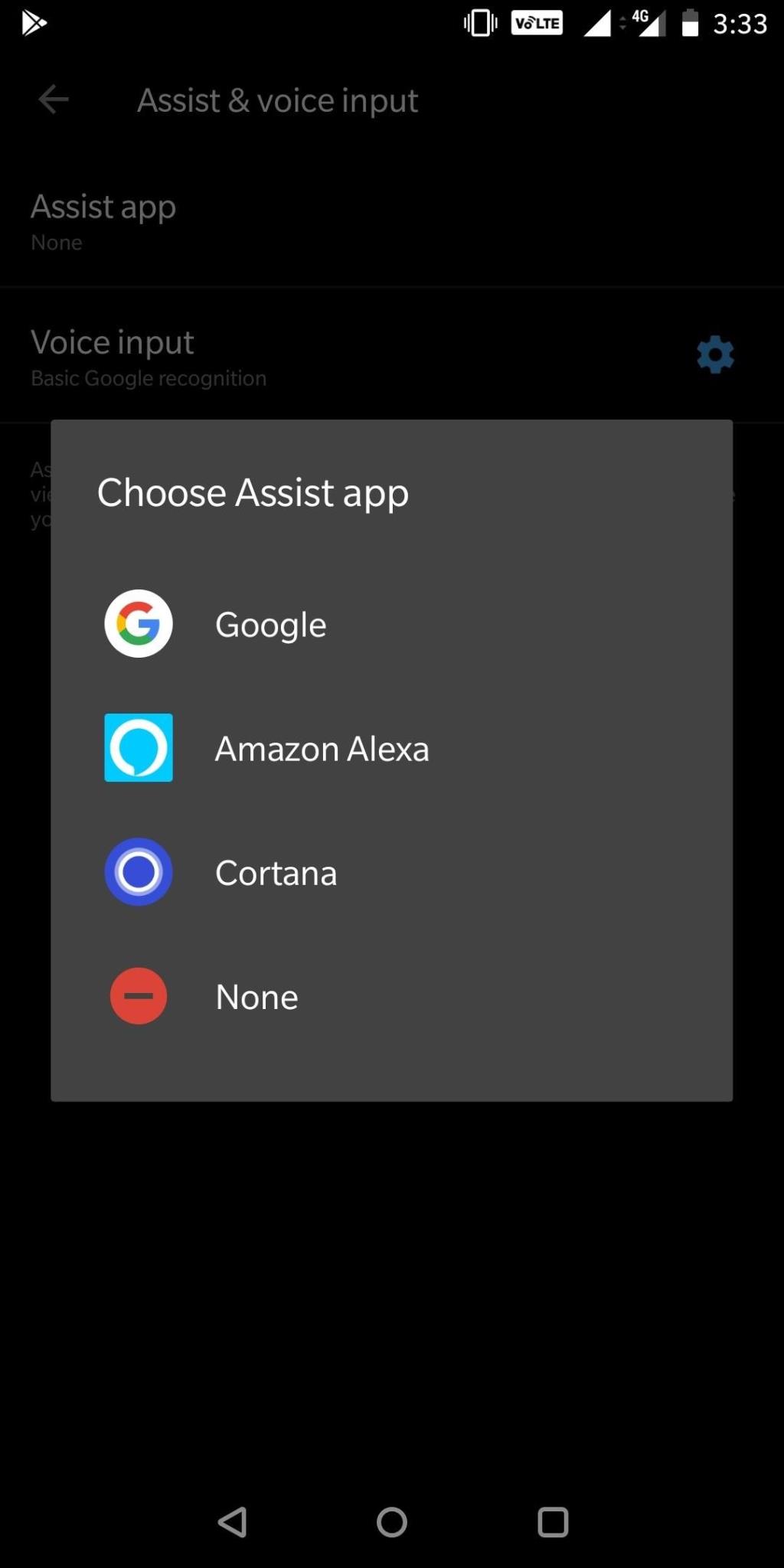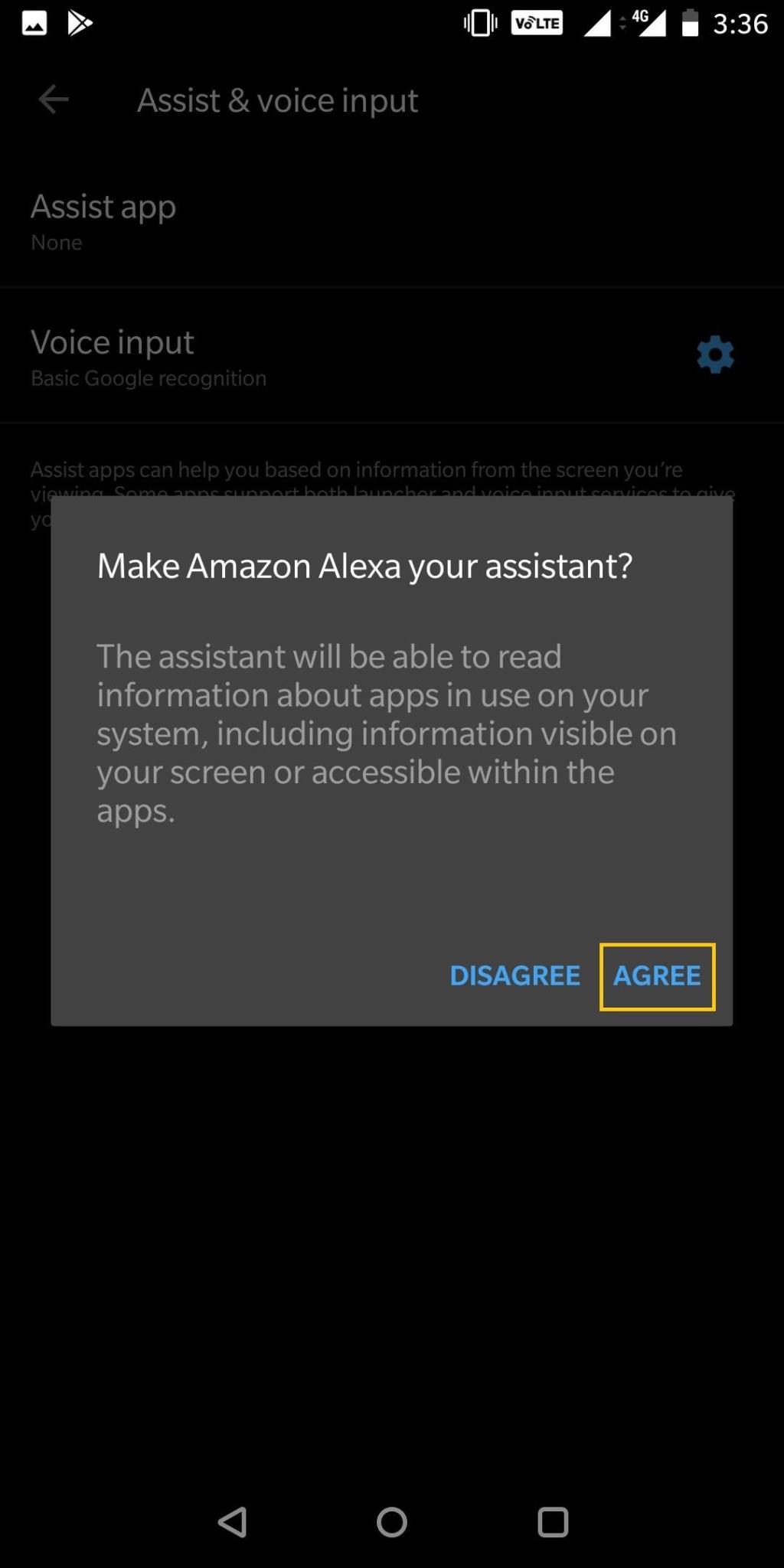Amazon gudro palīgu Alexa vai Microsoft viedo palīgu Cortana tagad var iestatīt kā Android noklusējuma personīgo palīgu. Saskaņā ar jaunākajām ziņām Alexa un Cortana sakārtojas, lai skrietu viena pie otras. Bet kā ar Google AI darbināmo palīgu?
Katrā Android ierīcē ir ielādēts Google palīgs, bet ko darīt, ja vēlaties izmēģināt vai savā viedtālrunī izmantot citus viedos palīgus?
Tagad Tu vari! Šis emuārs palīdzēs jums aizstāt Google palīgu ar Alexa vai Cortana — kuru vien vēlaties!
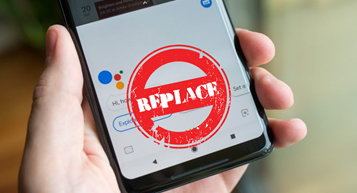
Uzziniet, kā iegūt Alexa for Android/Cortana for Android?
Šīs viedierīces kļūst arvien populārākas, un to popularitāte var pārliecināt jūs iegūt kādu no tām. Izpildiet tālāk norādītās darbības un iestatiet Alexa vai Cortana kā noklusējuma iestatījumus.
1. darbība. Lejupielādējiet Amazon Alexa vai Microsoft Cortana no Google Play veikala.
Abas var lejupielādēt bez maksas, lai gan lietotne Cortana vēl nav izlaista, to var droši lejupielādēt — uzticieties mums! Instalējiet jebkuru lietojumprogrammu.
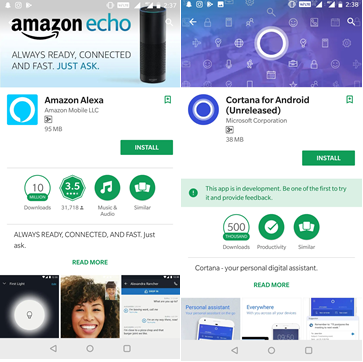
Saite uz Amazon Alexa lejupielādi !
2. darbība. Lai mainītu ierīces palīgprogrammu — atveriet viedtālruņa iestatījumus un dodieties uz opciju “Lietotne un paziņojumi”. Dažos tālruņos ir jāmeklē opcija Lietotnes.
3. darbība. Pārejiet uz Noklusējuma lietotnēm.
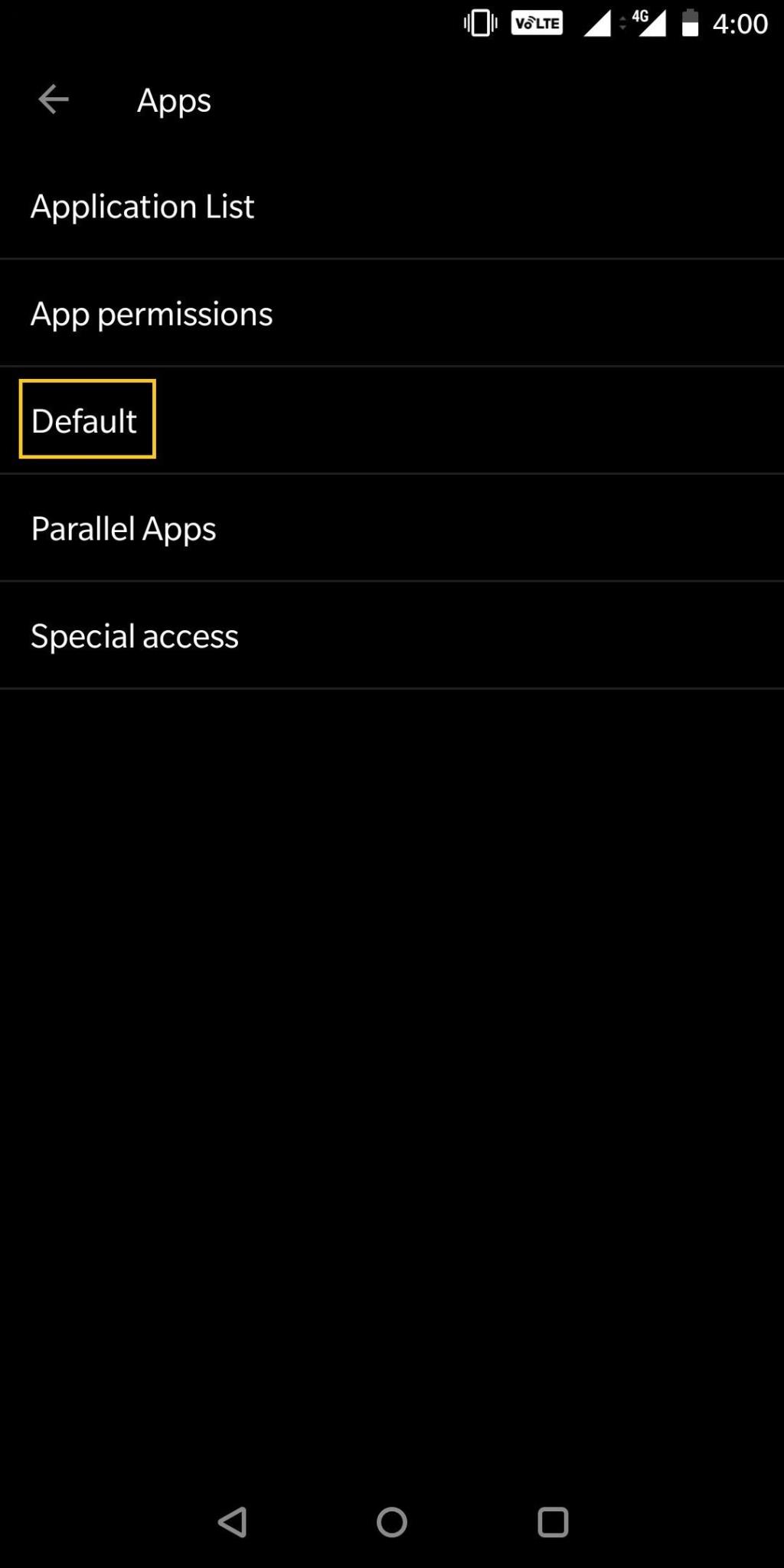
Skatiet arī: 9 Google palīga padomi un triki, kas jums jāzina
4. darbība. Pieskarieties opcijai Palīdzība un balss ievade. Tur noklikšķiniet uz Assist App.
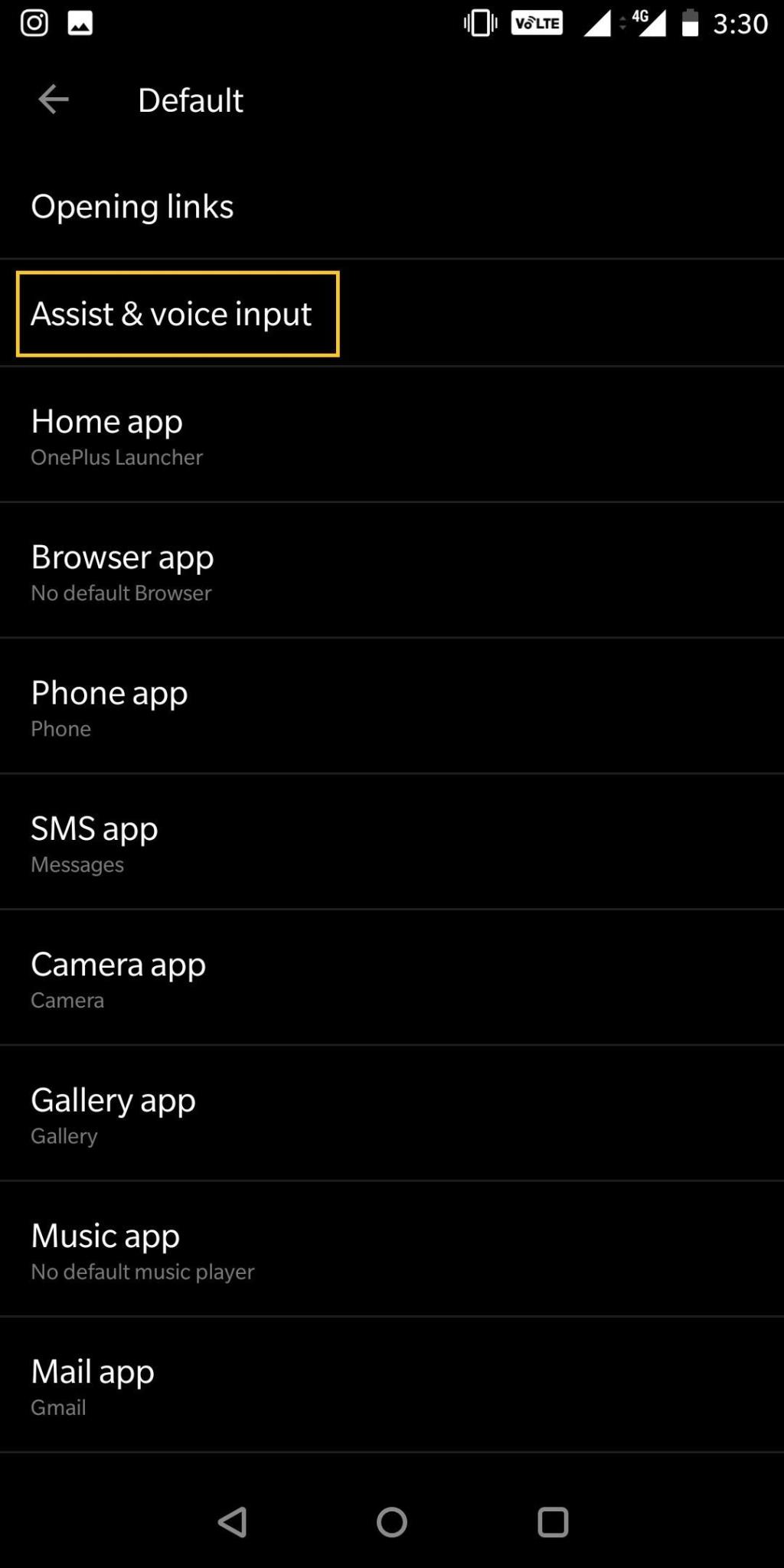
5. darbība. Noklikšķinot uz Assist App, tiks piedāvāts gan virtuālais palīgs. Tagad jums ir jāmaina Assist App uz “Amazon Alexa” vai “Cortana” atbilstoši jūsu izvēlei.
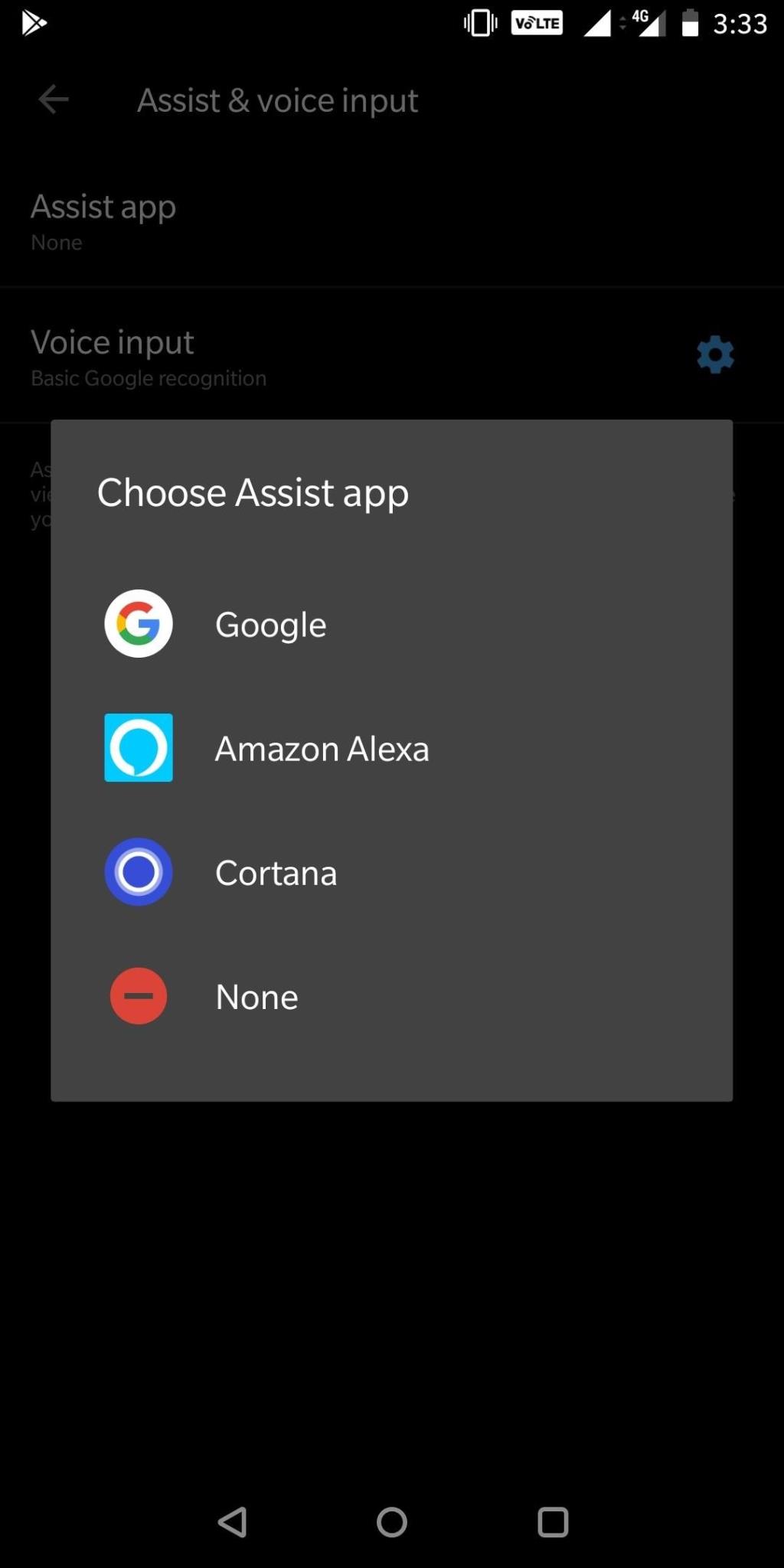
6. darbība. Mēs vēlamies, lai Alexa būtu mūsu jaunais personīgais asistents. Tātad, mēs to pārslēdzam uz Amazon Alexa. Pieskaroties, tas lūgs jums piešķirt atļauju lasīt informāciju par lietotnēm, noklikšķiniet uz “Piekrītu”.
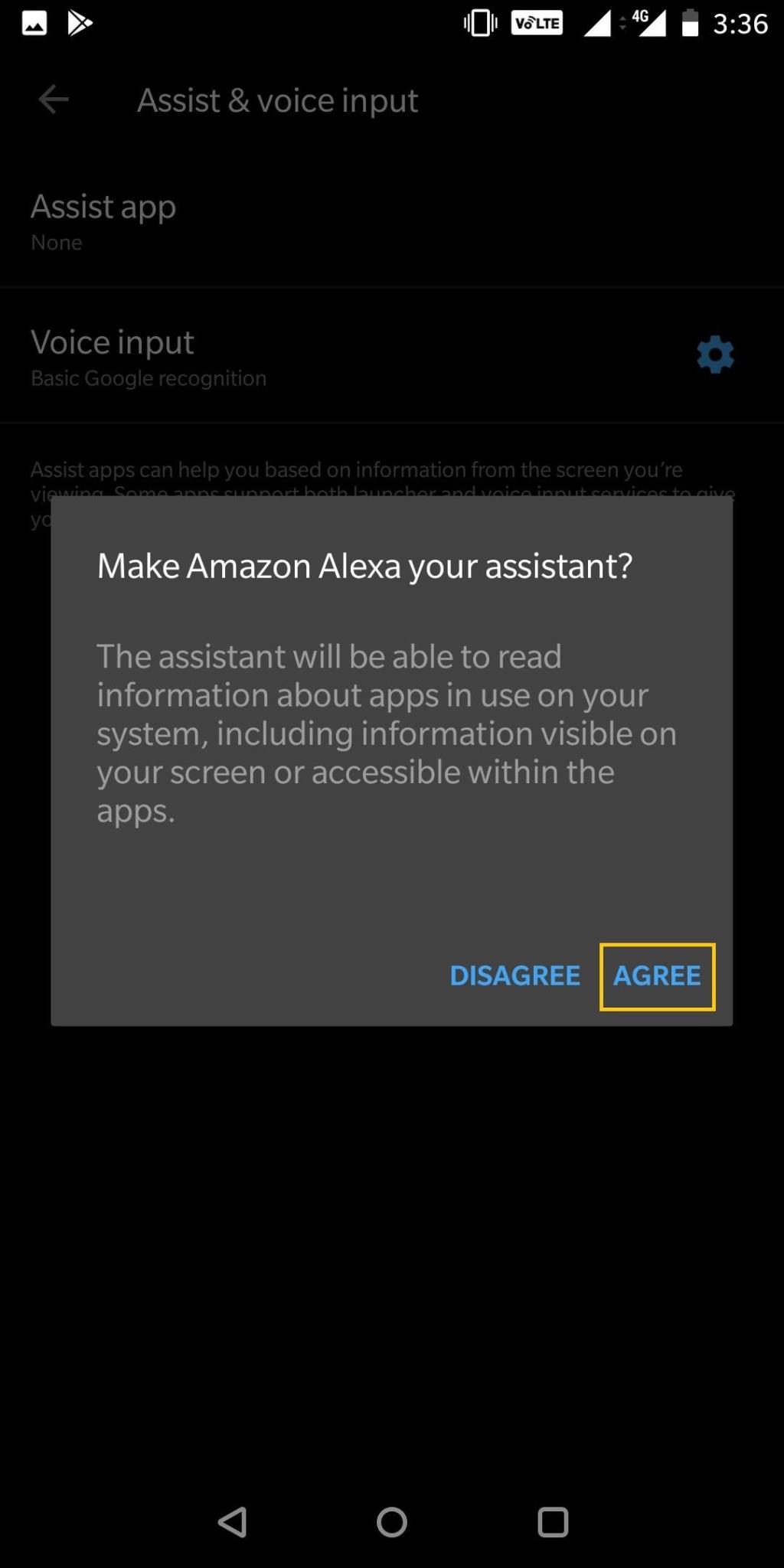
7. darbība. Tagad turiet nospiestu sākuma ekrānu, tāpat kā iepriekš zvanījāt Google asistentam, lai uzņemtu Amazon Alexa. Cortana process paliek nemainīgs.
Tas ir viss! Jūs esat veiksmīgi pieņēmis Alexa for Android/Cortana for Android.
Pirmo reizi palaižot Amazon Alexa, tas lūgs jums piešķirt dažas lietotņu atļaujas, piemēram, piekļuvi mikrofonam, skaļrunim un atrašanās vietai. Ļaujiet tai saprast jūsu balsi un izpildīt jūsu komandas.
Vai ir kāda problēma, pārejot uz Alexa vai Cortana?
Nelabvēlīgi, jā! Amazon Alexa vai Cortana nevar izsaukt, vienkārši pasakot savu vārdu, pat ja tālrunis ir atbloķēts. Varat lūgt Google asistentu tos aktivizēt, nevis katru reizi, atbloķējot tālruni un ilgi nospiežot sākuma pogu, lai aktivizētu abus virtuālos palīgus.
Ja mums ir jāsalīdzina Alexa/Cortana un Google Assistant, mēs uzskatām, ka pirmais ir labāks, lai kontrolētu un pārvaldītu jūsu mājas vai viedierīces, savukārt Google ar mākslīgo intelektu darbinātais palīgs labi var meklēt informāciju tīmeklī.
Izvēlieties to, kas jums šķiet efektīvs!
Nākamo lasiet : Kā bloķēt un atbloķēt Android tālruni, izmantojot Google palīgu